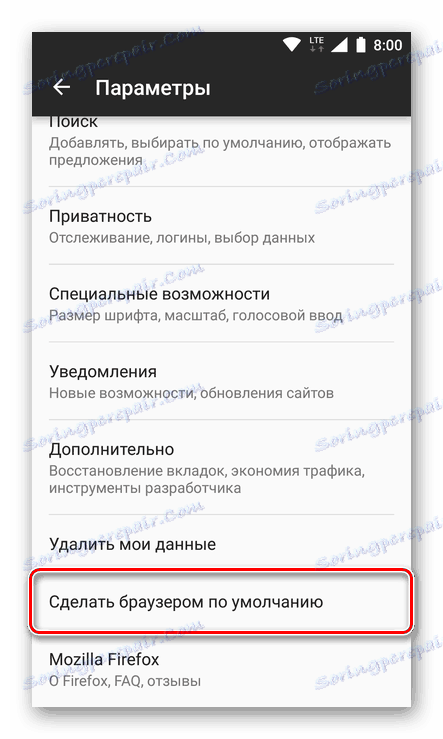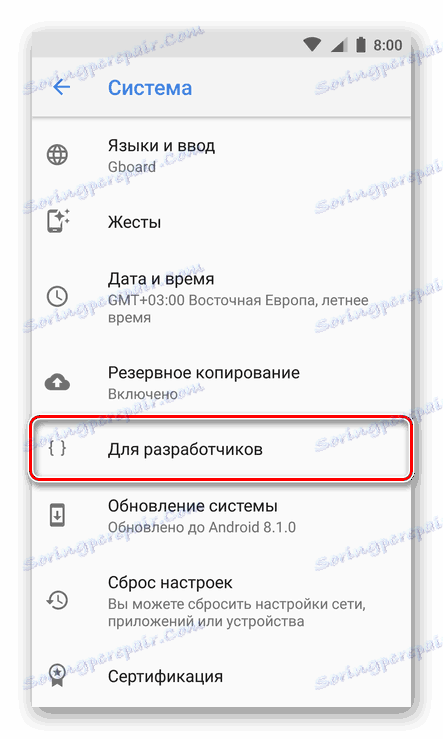Промена подразумеваног прегледача на Андроид уређајима
На паметним телефонима и таблетима са Андроид оперативним системом, директно из кутије налази се најмање један претраживач. На неким уређајима ово Гоогле Цхроме , на другом - сопствени развој произвођача или партнера. Они који нису задовољни стандардним решењем могу увек да инсталирају било који други веб прегледач од Гоогле-а Плаи Сторе . Само у случајевима када су две или више таквих апликација инсталиране у систем, постаје неопходно поставити један од њих као подразумевани. Описаћемо како то учинити у овом чланку.
Садржај
Подесите подразумевани веб прегледач на Андроид-у
Доступно је много претраживача за Андроид уређаје, сви се разликују једни од других, сваки има своје предности и мане. Али упркос вањским и функционалним разликама, таква једноставна акција као додјељивање подразумијеваних параметара може се обавити на три различита начина. О сваком од њих ћемо детаљно рећи у наставку.
Метод 1: Системске поставке
Најједноставнији начин додељивања апликација подразумеваном, који се примјењује не само на веб претраживаче, се врши директно кроз поставке оперативног система. Да бисте изабрали главни претраживач, урадите следеће:
- На било који од начина отворите "Подешавања" вашег мобилног уређаја. Да бисте то урадили, користите пречицу на главном екрану или користећи исту, али у менију апликације или сличну икону у проширеном панелу са обавештењима.
- Идите у одељак "Апликације и обавештења" (такође се може назвати и "Апликације" ).
- У њему пронађите ставку "Напредне поставке" и проширите је. На неким верзијама Андроид-а то се ради кроз посебан мени, имплементиран као вертикална елипса или дугме "Више" .
- Изаберите "Подразумевана апликација" .
- Овде можете поставити подразумевани веб прегледач, као и доделити друге "главне" апликације, укључујући гласовни унос, бацач, бирање, поруке и друге. Изаберите ставку "Бровсер" .
- Видећете страницу са листом свих инсталираних веб прегледача. Само додирните ону коју желите поставити као подразумевану, тако да се одговарајућа ознака појави на десној страни.
- Сада можете безбедно ићи на сурфовање Интернетом. Сви линкови у апликацијама, кореспонденција у порукама и инстант мессенгер-у ће се отворити у претраживачу по вашем избору.
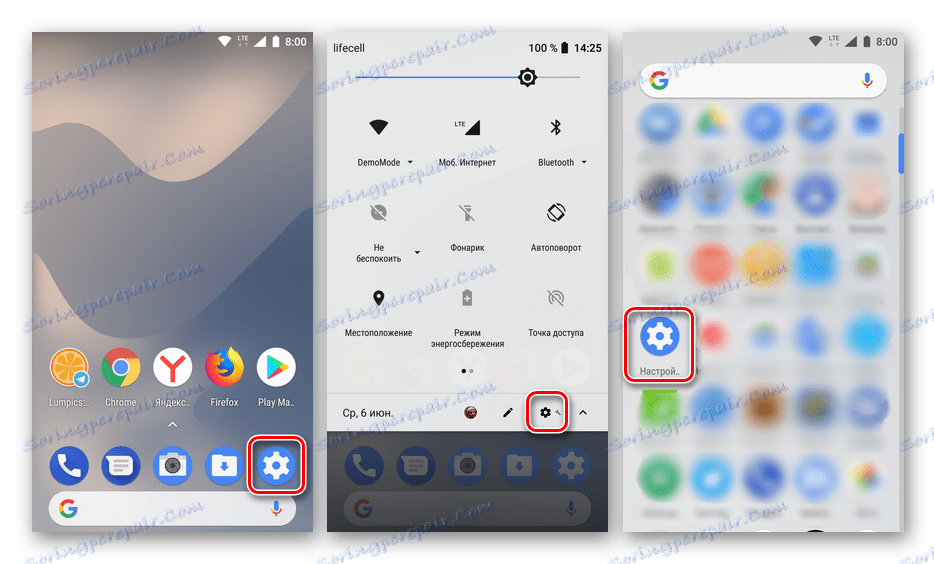
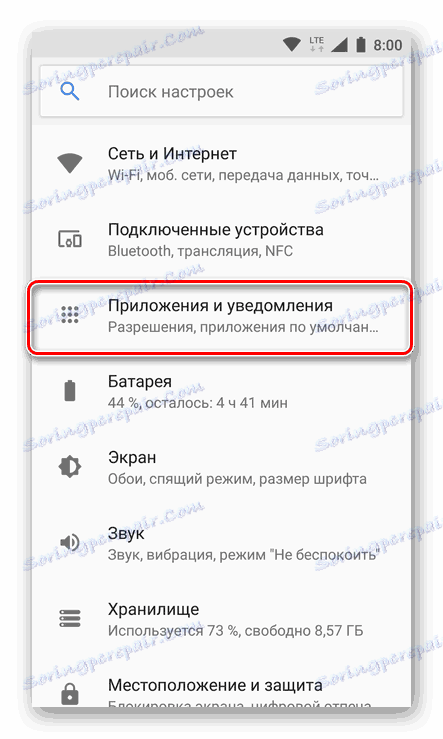
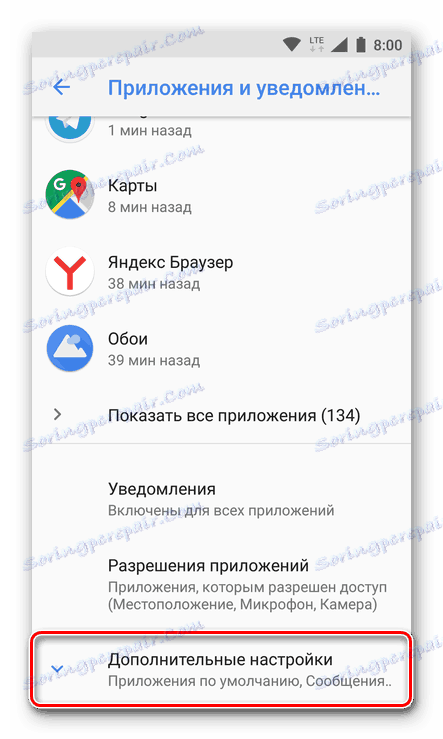
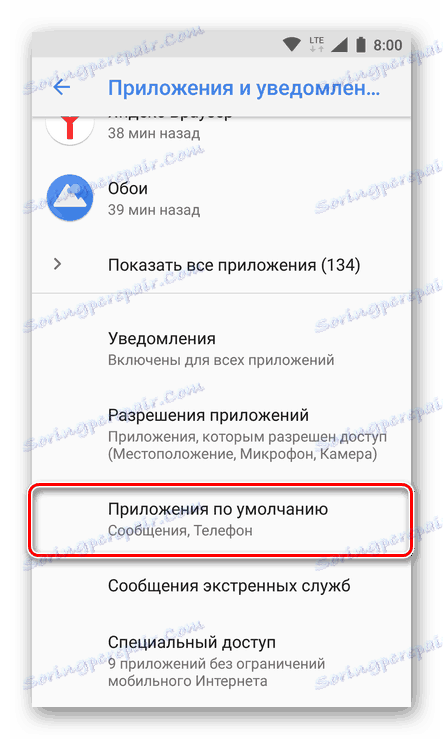
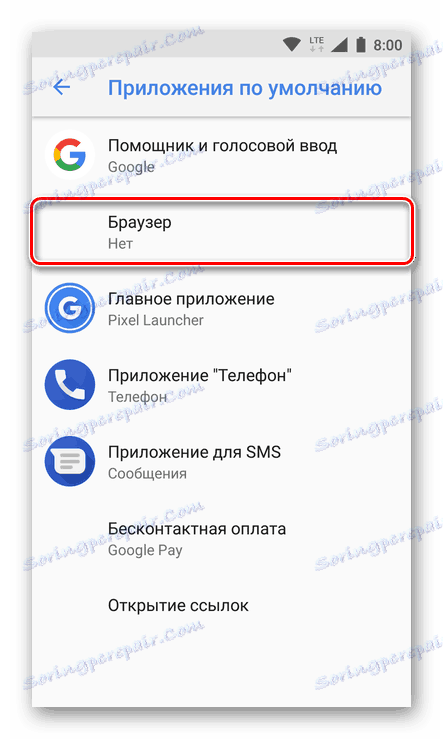
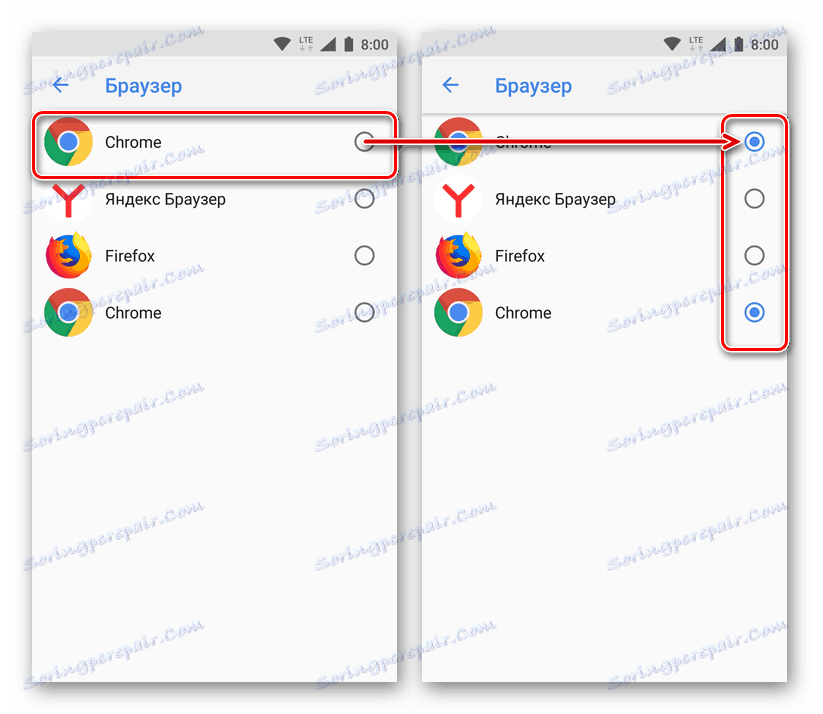
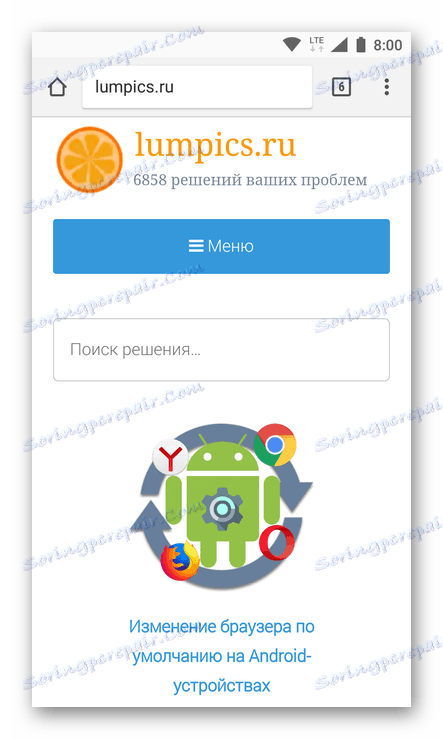
Овај метод с правом се може назвати једним од најједноставијих и најприкладнијих, нарочито зато што вам омогућава да доделите не само главни веб прегледач, већ и све друге подразумеване апликације.
Метод 2: Поставке прегледача
Већина веб прегледача, са изузетком стандардног Гоогле Цхроме-а, омогућава вам да се доделите као подразумевана апликација путем сопствених поставки. Ово се ради буквално у пар кликова на екрану мобилног уређаја.
Напомена: У нашем примеру ће бити приказане мобилне верзије Иандек Бровсера и Мозилла Фирефок, али алгоритам описан доле примењује се на друге апликације које имају ову функцију.
- Покрените претраживач који желите означити као главни претраживач. Нађите дугме на траци са алаткама да бисте отворили мени, најчешће су три вертикалне тачке у десном углу, на врху или на дну. Кликните на њих.
- У менију пронађите ставку "Сеттингс" , која се такође може назвати "Параметри" , и идите на њега.
- Померите се кроз листу доступних опција, пронађите ту ставку "Постави као подразумевани прегледач" или нешто слично у значењу и кликните на њега.
![Урадите Мозилла Фирефок подразумевани Андроид прегледач]()
Напомена: У Иандек Бровсеру ставка "Постави као подразумевани прегледач" налази се у менију линије за претрагу која се приказује на почетној страници.
- Након што одаберете жељену ставку на екрану паметног телефона или таблета, појавит ће се мали прозор у којем би требало додирнути натпис "Подешавања" .
- Ова акција ће вас преусмерити на одељак "Подразумевана подешавања апликације" , која је описана у претходном начину. У ствари, даљи поступци су слични оној од 5-7 тачке које смо описали изнад: изаберите ставку "Бровсер" , а на следећој страници поставите маркер поред апликације која желите да користите као главни веб прегледач.
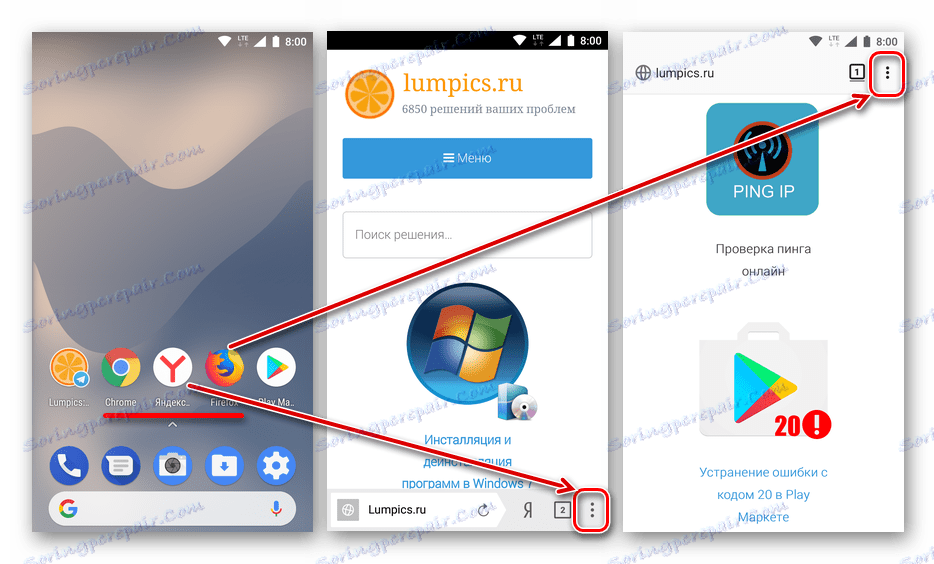
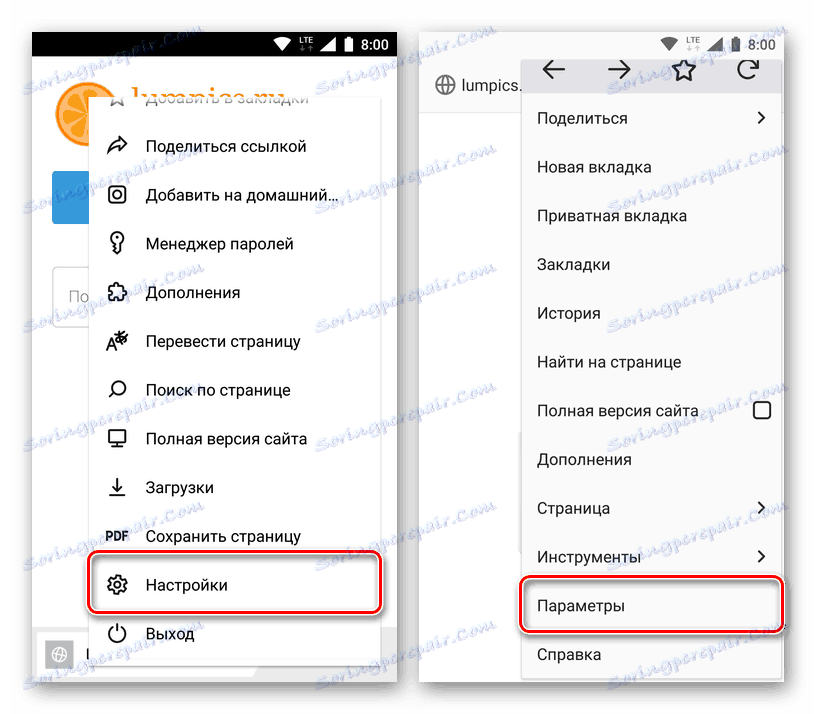
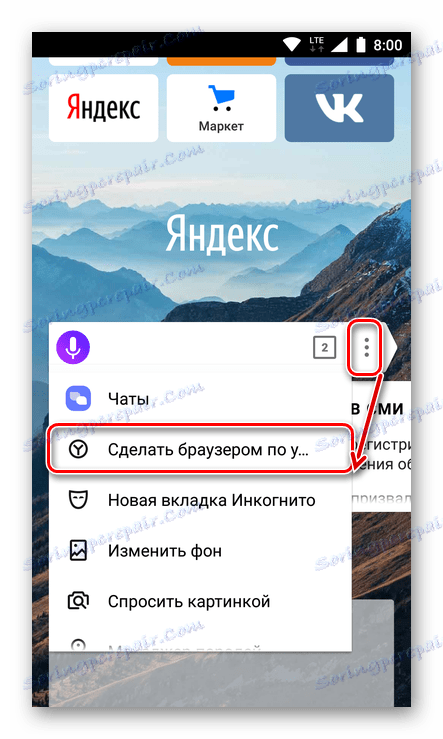
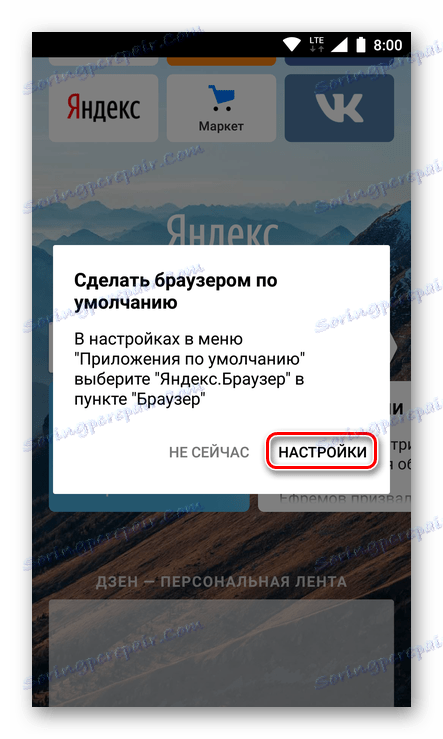
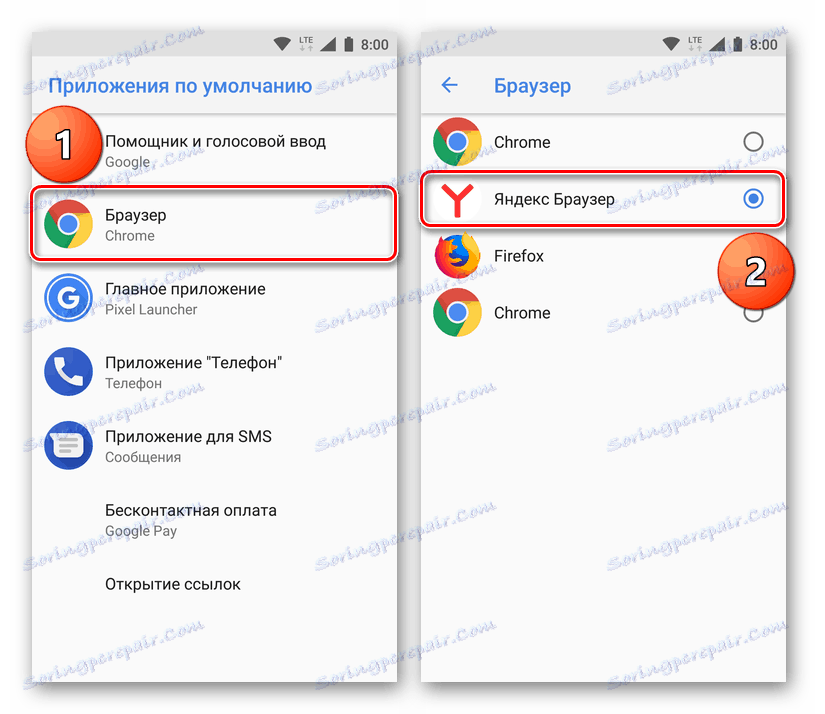
Као што видите, овај метод се не разликује много од подразумеваних поставки кроз системске поставке. На крају, и даље се налазите у истом делу, једина разлика је у томе што одмах можете почети да извршавате неопходне радње без напуштања прегледача.
3. метод: пратите везу
Последњи начин инсталирања подразумеваног веб претраживача, који описујемо, има исте предности као и први који смо разматрали. Након алгоритма описаног испод, можете означити као главну сваку апликацију у којој је подржана ова функција.
Имајте на уму да се ова метода може имплементирати само ако подразумевани прегледач још није дефинисан на вашем уређају или сте управо инсталирали нову из Плаи продавнице.
- Отворите апликацију која има активну везу са веб ресурсом и кликните на њега да покренете транзицију. Ако се појави прозор с листом доступних радњи, кликните на дугме Отвори .
- На екрану ће се појавити прозор са захтевом да одаберете један од инсталираних прегледача да бисте отворили везу. Кликните на онај који желите поставити као подразумевану, а затим додирните "Увек . "
- Веза ће бити отворена у вашем изабраном претраживачу, такође ће бити дефинисана као главна.
![Отворите линк у подразумеваном прегледачу на Андроид-у]()
Напомена: Овај метод можда неће радити у апликацијама које имају свој систем за прегледање веза. Међу њима Телеграм , ВКонтакте и многи други.
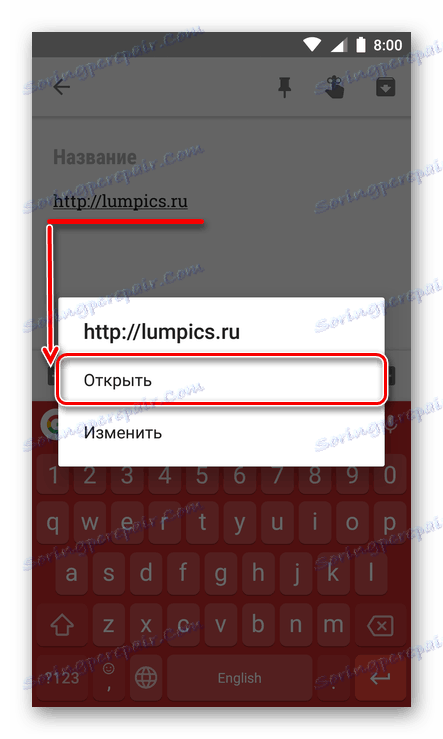
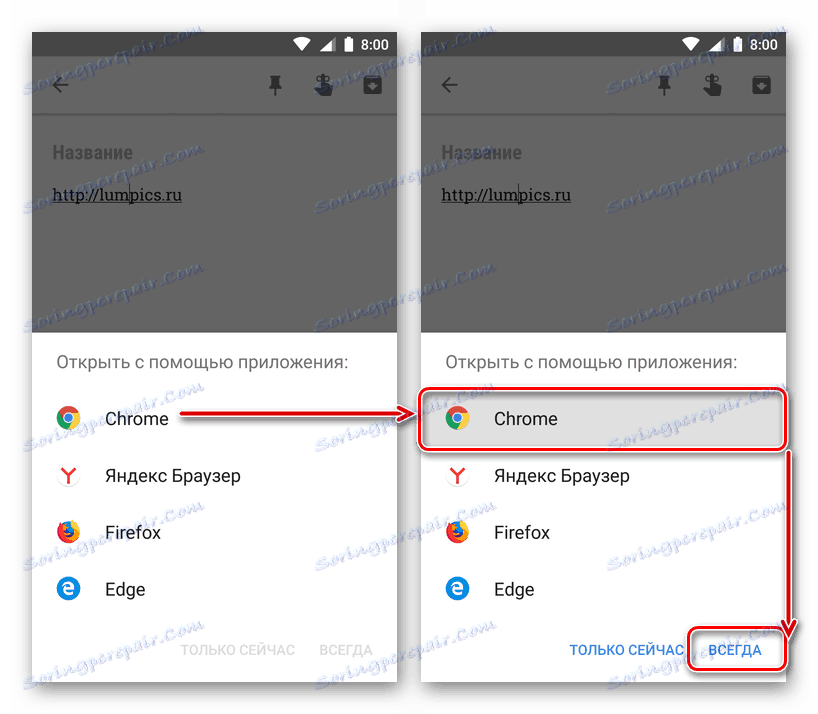
Спровођење ове методе конкретно, то јест, нужно, неће се увек догодити. Али у случајевима када сте управо инсталирали нови прегледач или из неког разлога, подразумеване поставке апликације су ресетоване, најлакше, најприкладније и најбрже.
Опционално: Инсталирање прегледача за преглед унутрашњих веза
Горе, поменули смо да у неким апликацијама постоји уграђени систем за гледање веза, назива се ВебВиев. Подразумевано се користи Гоогле Цхроме или Андроид ВебВиев алат интегрисан у систем. Ако желите, можете променити овај параметар, али прво морате пронаћи бар алтернативу стандардном рјешењу.
Популарни претраживачи не подржавају ову функцију, тако да морате бити задовољни решењима малобројних програмера. Друга могућа опција су претраживачи који су уграђени у Андроид школу различитих произвођача или прилагођеног фирмваре-а. У таквим случајевима је могуће изабрати.
Напомена: Да бисте извршили кораке описане у наставку, неопходно је активирати мени "За програмера" на мобилном уређају. Можете сазнати како то учинити на нашој веб страници.
Више детаља: Како да омогућите опције програмера на Андроид-у
Дакле, да бисте променили приказивач страница ВебВиев-а, када је таква опција на располагању, потребно је урадити следеће:
- Отворите "Сеттингс" и идите у одељак "Систем" који се налази на самом дну.
- У њему изаберите ставку "За програмера" .
![Отварање менија за програмера на Андроид уређају]()
Напомена: У многим Андроид верзијама, мени за програмер се налази у главној листи подешавања, ближе крају.
- Неколико скролујте низ листу доступних опција да пронађете ставку "ВебВиев Сервице" . Отвори.
- Ако су у одабраном одељку доступне и друге опције гледања, осим оних које су интегрисане у систем, изаберите жељену поставку тако што ћете у активном положају поставити радио тастер супротно њему.
- Од сада ће се везе на апликацијама које подржавају ВебВиев технологију отварати на основу изабране услуге.
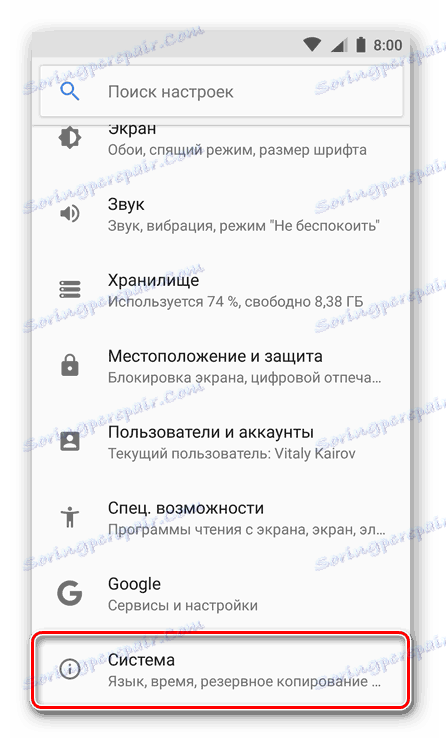
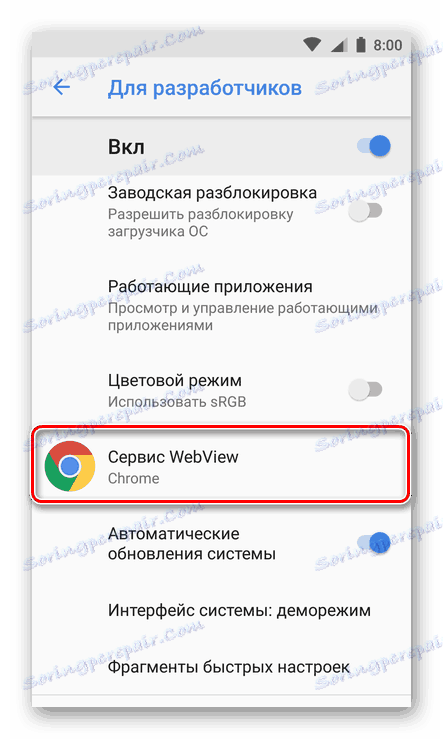
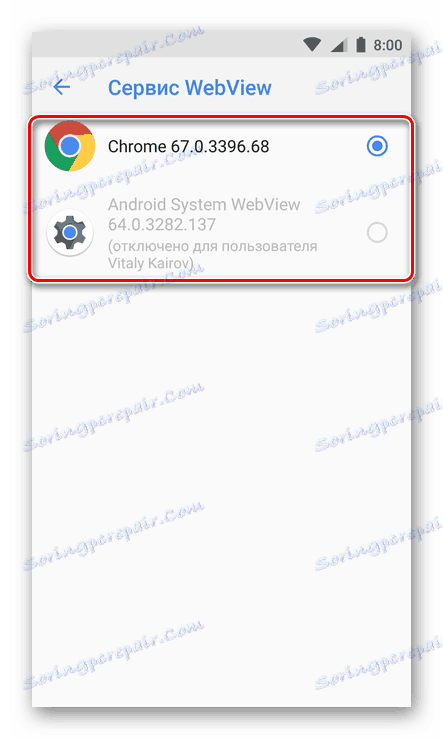
Као што је већ поменуто, далеко је од увек могуће промијенити стандардни референтни прегледач унутар апликација. Али ако имате такву могућност на вашем уређају, сада ћете знати како га користити ако је потребно.
Закључак
Размотрили смо све могуће опције за инсталирање подразумеваног прегледача на Андроид уређајима. Који је изабран је према вама, на основу сопствених жеља. Надамо се да вам је овај чланак био од помоћи.